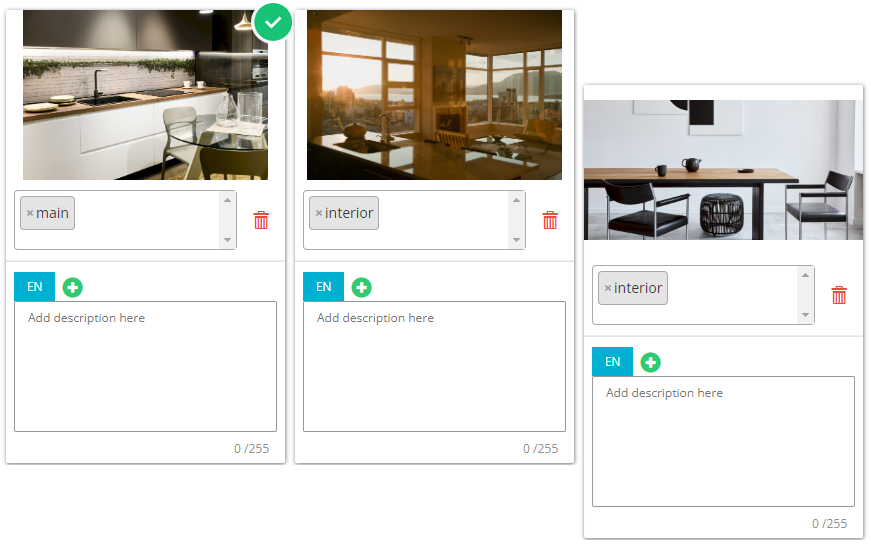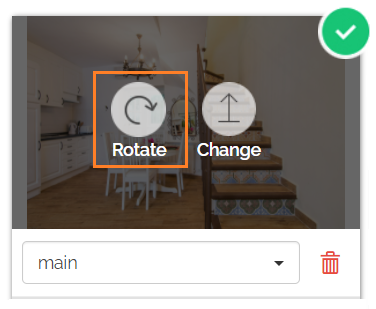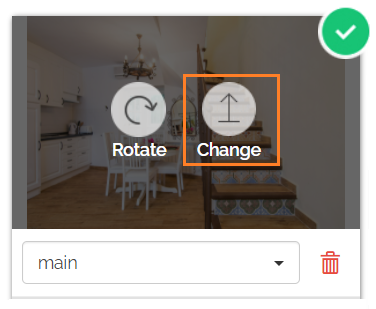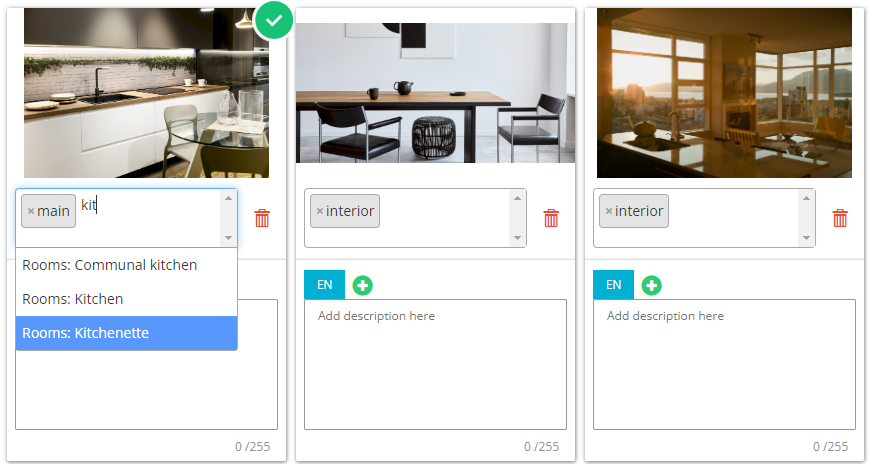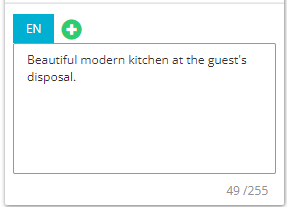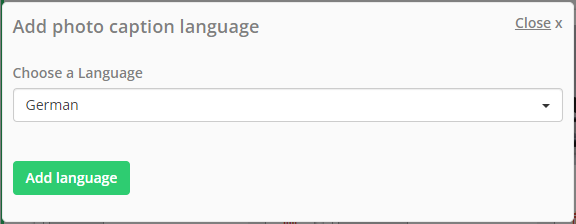Paso 4: Fotos
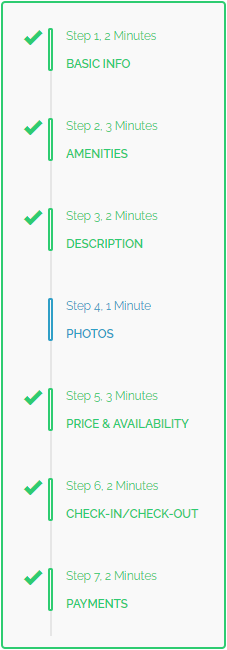
En esta sección puede incluir fotos para dar una mejor presentación visual de su propiedad. Puedes añadir varias fotos a la vez o subirlas una a una. Las recomendaciones generales para las fotos son las siguientes:
-
El tamaño de una foto no puede ser superior a 2 MB.
-
El tamaño total de las fotos cargadas a la vez no puede ser superior a 10 MB.
-
Sube fotos de buena calidad, de al menos 1024 x 768 px. Algunos canales de venta tienen restricciones en cuanto a la resolución de las fotos. Para más información, consulte Integración de canales.
-
Suba al menos 10 fotos por propiedad para ofrecer la mejor experiencia al huésped.
La plataforma le avisa cuando no se cumplen las condiciones anteriores.
Añadir fotos
-
Haga clic en el botón Añadir foto.
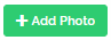
-
Se abre una ventana del sistema. Navegue hasta la carpeta donde se guardan las fotos de la propiedad.
Hay dos formas de subir fotos:
-
Arrastre el ratón sobre las fotos múltiples.
-
Añade las fotos una a una.
-
-
Las fotos se han cargado correctamente.
-
Una vez cargada, gestiona cada foto por separado.
Descripción de las fotos
-
Especifique el tipo de información presentada en la foto seleccionando una etiqueta predefinida de la lista desplegable. Puedes elegir varias etiquetas para las fotos.
Hay que etiquetar una foto como principal Intentaremos utilizar esta foto como principal siempre que sea posible (por ejemplo, foto de portada del anuncio). Una vez etiquetada la foto como principal, aparece junto a ella el símbolo de una marca de verificación. Si no marcas ninguna foto, el sistema marcará automáticamente la primera foto como foto principal. -
Proporcione las descripciones de las fotos.
Puede facilitarse una descripción en otro idioma. Pulse el botón
 y seleccione el idioma deseado. Haga clic en el botón Añadir idioma e introduzca la descripción.
y seleccione el idioma deseado. Haga clic en el botón Añadir idioma e introduzca la descripción. -
Cargue el plano. Pulse el botón Añadir planobotón .
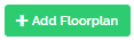
-
Se abre una ventana del sistema. Navegue hasta la carpeta donde se guarda el plano de la propiedad. La etiqueta del plano de la propiedad se aplica automáticamente. Complemente el plan con la descripción correspondiente.
-
Haga clic en el botón Guardar y Siguiente.